3dsMax实例教程:制作逼真的彩色花瓶(3)
文章来源于 火星时代,感谢作者 情非得已 给我们带来经精彩的文章!设计教程/设计教程/3DMAX教程2010-02-10
再次单击修改器编辑网格物体(Edit Mesh)中的(多边形)按钮,退出编辑状态,然后执行修改器上的UVW贴图命令,设置如图25所示,结果如图26所示。接着选择透视(Perpective)图,单击工具栏上的(快速渲染)按钮,渲染后结
再次单击修改器“编辑网格物体(Edit Mesh)”中的(多边形)按钮,退出编辑状态,然后执行修改器上的“UVW贴图”命令,设置如图25所示,结果如图26所示。接着选择透视(Perpective)图,单击工具栏上的(快速渲染)按钮,渲染后结果如图27所示:
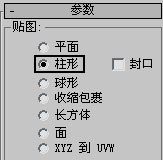
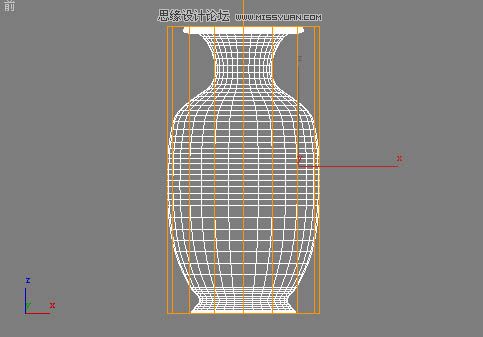

此时有两个问题没有解决:一个是花瓶内表面颜色不是白色,另一个就是花瓶外表面鲜花贴图不能完全匹配花瓶表面而是被裁剪了。下面就来解决这两个问题。首先单击材质编辑器中的“双面(Double sided)”材质中“背面材质(Back Material)”右侧的按钮,设置参数如图28所示。这样花瓶内表面颜色就会改为白色。然后进入鲜花贴图参数设定,调节贴图“偏移”值如图29所示,最终渲染结果如图30所示:



进入论坛参与讨论和交作业:http://www.missyuan.com/viewthread.php?tid=443870
 情非得已
情非得已
推荐文章
-
 3ds Max实例教程:冰爽夏日餐桌场景2011-09-02
3ds Max实例教程:冰爽夏日餐桌场景2011-09-02
-
 室内灯光表现中异型暗藏灯打法2010-11-12
室内灯光表现中异型暗藏灯打法2010-11-12
-
 室外教程:室外夜景图制作过程2010-10-28
室外教程:室外夜景图制作过程2010-10-28
-
 3DsMAX制作漂亮的高贵首饰流程2010-09-02
3DsMAX制作漂亮的高贵首饰流程2010-09-02
-
 3ds MAX实例教程:制作汽车轮胎并给轮胎建模2010-06-27
3ds MAX实例教程:制作汽车轮胎并给轮胎建模2010-06-27
-
 3D MAX新增Autodesk材质来制作环保概念车2010-06-12
3D MAX新增Autodesk材质来制作环保概念车2010-06-12
-
 3D MAX使用放样建模方法给步枪建模2010-06-12
3D MAX使用放样建模方法给步枪建模2010-06-12
-
 3D MAX使用NURBS方法给贪吃虫建模2010-06-12
3D MAX使用NURBS方法给贪吃虫建模2010-06-12
-
 3D MAX实例教程:制作漂亮的盆景花朵2010-05-27
3D MAX实例教程:制作漂亮的盆景花朵2010-05-27
-
 3D MAX实例教程:制作游戏风格场景2010-05-27
3D MAX实例教程:制作游戏风格场景2010-05-27
热门文章
-
 3DXMAX制作欧式古典风格的雕花建模
相关文章18652017-09-24
3DXMAX制作欧式古典风格的雕花建模
相关文章18652017-09-24
-
 3DSMAX为VR设备制作立体交互图像效果
相关文章5292017-09-24
3DSMAX为VR设备制作立体交互图像效果
相关文章5292017-09-24
-
 3DSMAX制作精美的雕花圆镜效果
相关文章6562017-09-24
3DSMAX制作精美的雕花圆镜效果
相关文章6562017-09-24
-
 3ds Max快速打造网格特效的麋鹿效果
相关文章8752017-09-24
3ds Max快速打造网格特效的麋鹿效果
相关文章8752017-09-24
-
 3ds Max制作简单的爆炸场景效果
相关文章9222017-09-24
3ds Max制作简单的爆炸场景效果
相关文章9222017-09-24
-
 3ds MAX绘制逼真的劳力士手表效果图
相关文章8992017-09-22
3ds MAX绘制逼真的劳力士手表效果图
相关文章8992017-09-22
-
 3DMAX实例教程:制作飘扬的旗帜效果图
相关文章63402016-06-12
3DMAX实例教程:制作飘扬的旗帜效果图
相关文章63402016-06-12
-
 3DMAX如何制作趣味液体飞溅效果
相关文章43872016-06-12
3DMAX如何制作趣味液体飞溅效果
相关文章43872016-06-12
